Page 1
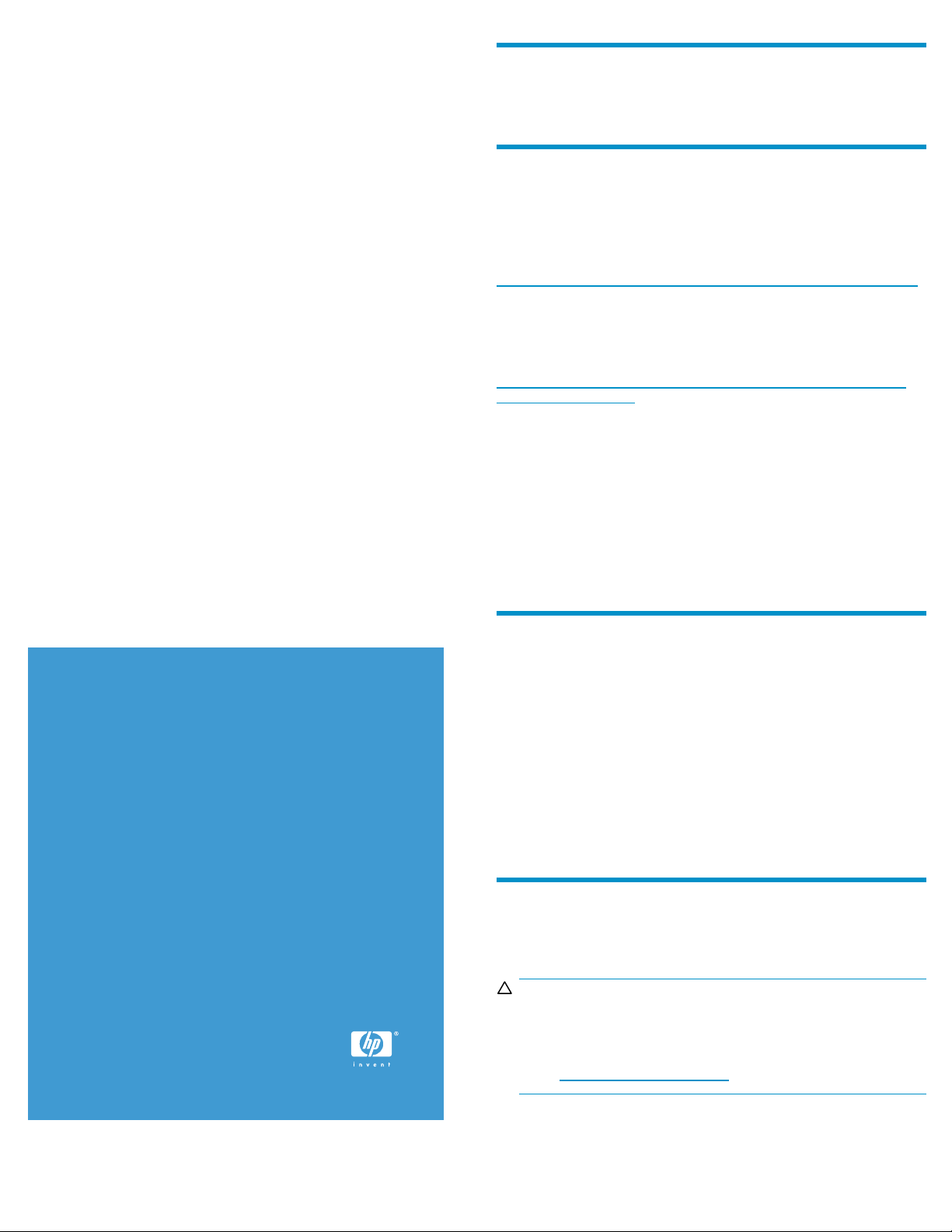
HP StorageWorks
À propos de ce document
Instructions de
remplacement du
ventilateur du contrôleur
Ces instructions s’appliquent à la gamme de produits
EVA 4x00/6x00/8x00. Toutefois, cette pièce peut
également être utilisée avec d’autres produits HP. Pour
obtenir des instructions de remplacement détaillées,
reportez-vous à la documentation relative à votre
produit.
Ce document détai lle la procédure de remplacement du ventilateur du
contrôleur.
Garantie
Si le produit dans lequel vous remplacez la pièce faisant l’objet des
présentes instructions est encore couvert par la garantie HP, la pièce
est alors fournie conformément aux modalités de la garantie limitée
prévue à cet effet par Hewlett-Packard Company. Le texte intégral
de cette garantie limitée peut être consulté à l’adresse suivante :
ttp://h18006.www1.hp.com/products/storageworks/warranty.html
h
S’agissant d’une pièce vendue dans le commerce (produit non
couvert par la garantie), la (les) pièce(s) de rechange dont il
est question dans les présentes instructions de remplacement est
(sont) fournie(s) conformément à la déclaration de garantie limitée
expresse de HP, que vous pouvez consulter à l'adresse suivante :
ttp://customerops.corp.hp.com/1sw/pdm_om/warranty_support/
h
policies/2330100.doc
La nouvelle pièce est couverte soit par la période de garantie limitée
de la pièce remplacée, soit pendant une période de quatre-vingt dix
(90) jours à compter de l’installation de la nouvelle pièce – la plus
longue des deux périodes prévalant.
Laseulegarantieapplicableàcettepièceesttellequestipulée
ci-dessus. Rien de ce qui a pu être exposé dans ces instructions
de remplacement ne pourra être interprété comme constituant une
garantie supplémentaire. Les informations contenues dans les présentes
instructions sont fournies "telles quelles", et HP ne pourra être
tenu responsable des erreurs ou omissions de nature technique ou
rédactionnelle qui pourraient subsister dans ces informations.
© Copyright 2005 Hewlett-Packard Development Company, L.P.
Quatrième édition Juin 2007
Les informations contenues dans ce document pourront faire l'objet
de modificationssansavispréalable.
Imprimé à
www.hp.com
Porto Rico
Avant de commencer
Veillez à respecter les précautions suivantes lors du remplacement d’un
ventilateur :
• Le retrait du ventilateur modifie considérablement l’écoulement
de l’air à l’intérieur du boîtier. Les deux ventilateurs doivent être
installés pour un refroidissement correct du boîtier. Lorsque le
ventilateur tombe en panne, il faut le laisser dans le boîtier jusqu’à
cequevouspuissiezleremplacerparunenouvelleunité.
• Les pièces sont susceptibles d’être endommagées par l’électricité
statique. Veillez à utiliser une protection antistatique appropriée.
• Conservezunexemplairedumanueldel’utilisateurpourvousy
référer. Vous pouvez en télécharger une copie à partir de la page
support du produit sur le site Web de HP.
Vérification de la panne du composant
Avant de remplacer le ventilateur, procédez comme suit pour constater
la panne.
tention -
At
Si l’état affiché par HP Command View EVA n’est pas cohérent
avec les voyants d’état du ventilateur ou si HP Command View
EVAouvotreoutildesurveillancedusystèmeindiqueplusieurs
anomalies matérielles, contactez le support HP pour obtenir de
l’aide (h
ttp://www.hp.com/support).
*5697-6864*
• Analysez les messages d’erreur reçus.
Page 1
Page 2
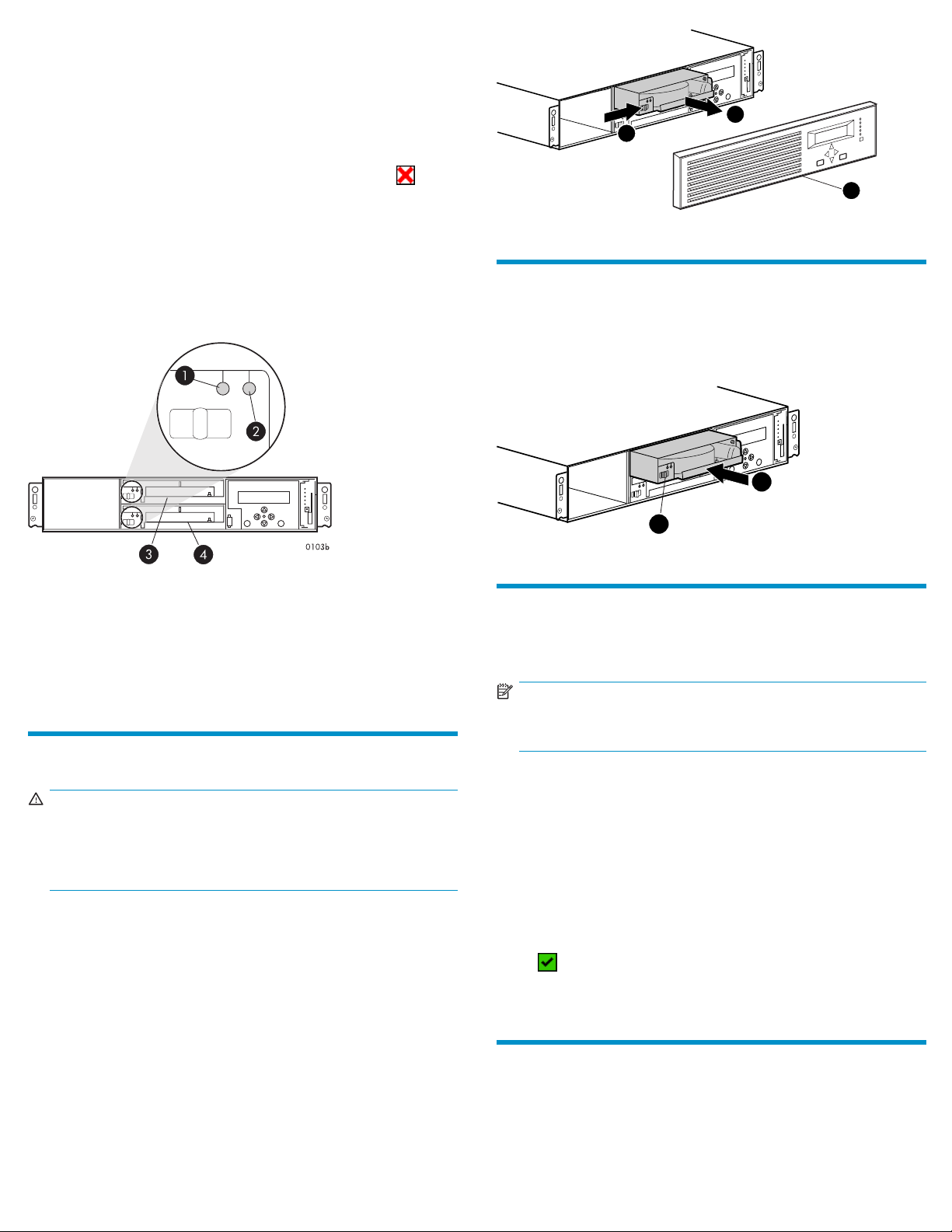
• Vérifiez l’état d
View EVA :
1. Dans le volet Na
Hardware > Rack
de stockage > Ma
Contrôleur).
2. Dans le volet C
(Boîtier). L’état s’affichedanslechampCooling System (Système
de refroidissement). L’état devrait être Failed (Panne)
3. Pour vous aider à identifier le boîtier correct, cliquez sur
Locate > Locate On (Localiser > Localiser dans) (afind’afficher
Locate Confirmed (Localisation confirmée) sur le panneau
de commandes de l’opérateur du contrôleur (OCP )). Le voyant
Unit ID (ID d’unité) s’allume en bleu.
• Vérifiez les voyants d’état du ventilateur (Figure 1). Le voyant de
panne (2) devrait être allumé. Pour afficher les voyants d’état, il
peut s’avérer nécessaire de retirer le panneau avant comme indiqué
dans la section Section 5.
u ventilateur du contrôleur à l’aide de HP Command
vigation, sélectionnez Storage system >
> Controller enclosure > Controller (Système
tériel > Rack > Boîtier du contrôleur >
ontent (Contenu), sélectionnez l’onglet Enclosure
.
3
2
0104b
Figure 2 Retrait d’un ventilateur
1
Installation d’un ventilateur
Positionnez le ventilateur aussi haut possible dans l’encoche, puis
faites-le glisser dans le boîtier (1) jusqu’à l’enclenchement du loquet
de fixation (2
).
1
e 1 Voyants d’état du ventilateur
Figur
1. Voyants d’état
yant de panne
2. Vo
3. Ventilateur 0
4. Ventilateur 1
Retrait d’un ventilateur
rtissement -
Ave
Notez que le moteur du ventilateur ne s’arrête pas
immédiatement après le retrait du ventilateur. N’approchez
pas les doigts des pales du ventilateur tant que le moteur n’est
pas à l’arrêt.
1. Retirez le panneau avant (1) en le saisissant par les deux extrémités
pour le dégager hors du boîtier.
2. Dép lacez le loquet de montage d e couleur bordeaux (2) vers la
droite, puis dégagez le ventilateur en le tirant hors du boîtier (3).
0105a
Figure 3 In
2
stallation d’un ventilateur
Vérification du fonctionnement
Après avoir remplacé le ventilateur, vérifiez les élém ents suivants afin
de vous assurer que le composant fonctionne correctement :
Remarque -
L’a ffichag
prendre u
• Le ventilateur devrait commencer à fonctionner immédiatement.
• Vérifiez les voyants d’état du ventilateur (Figure 1).
• Levoyantd’état(1)devraitêtreallumé.
• Levoyantdepanne(2)devraitêtreéteint.
Après avoir vérifiélevoyantd’état,installezlepanneauavantsur
le boîtier en appuyant dessus fermement pour le mettre en place.
Effacezlemessagedelocalisationsurlepanneaudecommandes
OCP en appuyant sur Échap.
• Depuis HP Command View EVA :
• Accédez au composant et vérifiez son état. Son état doit être
• Désactivezlafonctiondelocalisationencliquantsurla
e du bon état de fonctionnement du composant peut
ne dizaine de minutes.
.
commande Locate > Locate Off (Localiser > Désactiver la
localisation).
our du composant défectueux
Ret
Conformez-vous aux instructions de retour fournies avec le nouveau
composant.
Page 2
